Affinity Photoは、画像の調整と操作のためにさまざまなツールを提供する非常に強力なピクセルベースの 画像編集ソフトウェアです。このチュートリアルでは、Affinity Photoがベクターベースのプログラム、例えばAffinity Designerとどのように異なるか、また初心者として画像編集を理解するために知っておくべき基本的な概念について学びます。ピクセルや図形を用いて作業する方法や、ソフトウェアの利点について学ぶでしょう。
主な発見
- Affinity Photoはピクセルベースの画像編集ソフトウェアで、写真編集に最適です。
- ピクセルとベクターオブジェクトの違いは、ソフトウェアを利用する上で欠かせません。
- Affinity PhotoとAffinity Designerは補完関係にありますが、異なる編集スタイルを提供します。
ピクセル対ベクター: 基礎知識
Affinity Photoはピクセルで作業します。ピクセルはデジタル画像を構成する小さくカラフルなボックスです。各画像は多数のこれらのピクセルで構成されています。画像を遠くから見ると、詳細がはっきりと鮮明に見えます。しかし、ズームインすると、個々のピクセルが見えます。サンプル画像では、画像内の各四角形が独自の色を持ち、近くでは色のグラデーションがないことが示されています。
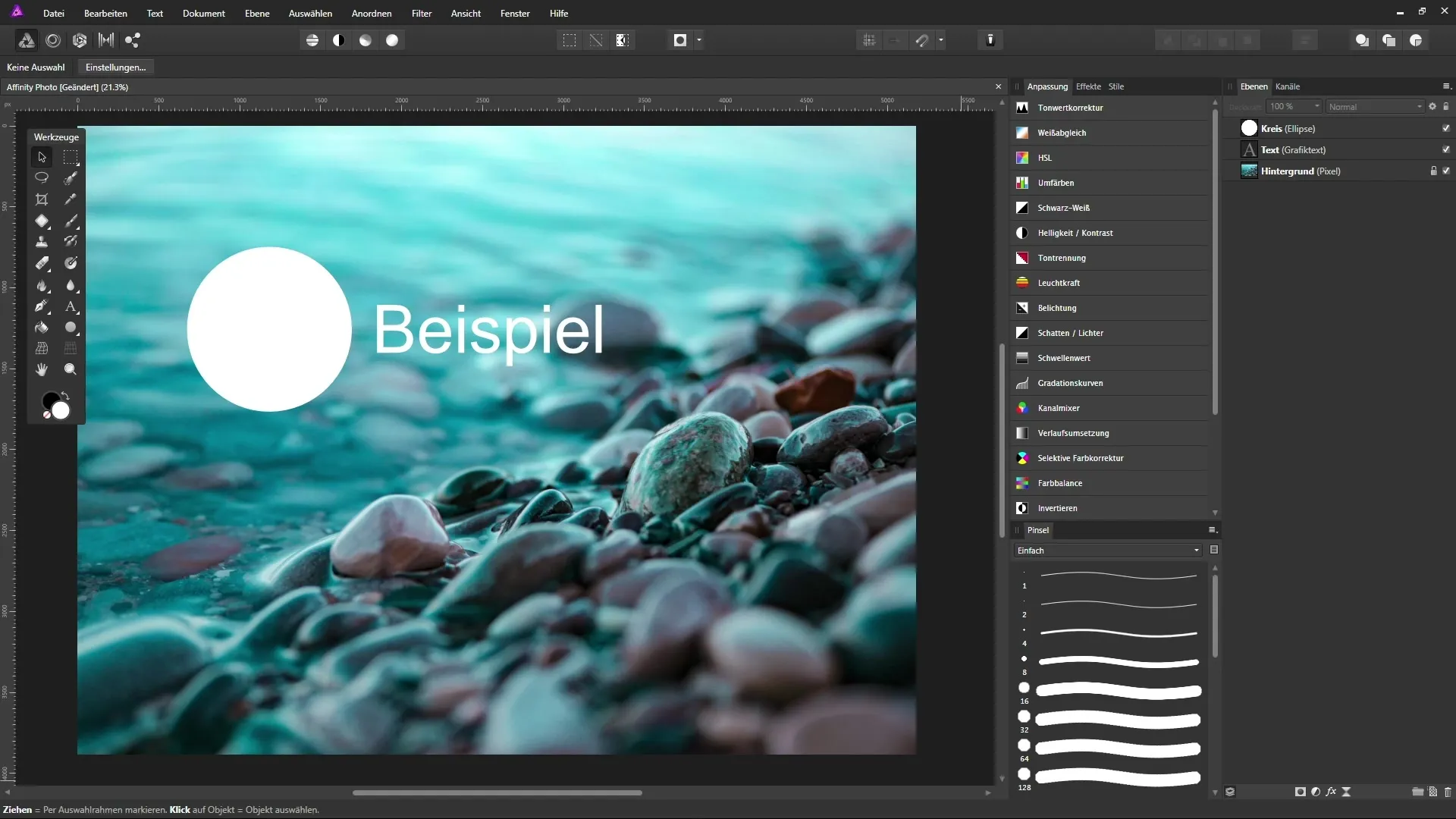
Affinity Photoの核心は、これらのピクセルを個別に操作する能力です。例えば、画像の一部を編集すると、色合いや画像の質が直接変化するのを確認できます。
これに対して、デジタルグラフィックには数学的な式に基づいているベクターオブジェクトもあります。これらのオブジェクトはピクセルではなく、品質を損なうことなくスケーリングできる線や曲線から成り立っています。Affinity Photoでは、シェイプツールを使用してベクターオブジェクトを作成することができます。
これらのベクターシェイプは、拡大縮小してもシャープさを失うことがありません。ベクターラインの端をズームインすると、ピクセルは見えず、すべてがクリアで精密です。これが、ベクターグラフィックスが特にロゴや同様のデザインに適している理由の一つです。
その一方で、Affinity Designerではベクター編集に特化しています。このソフトウェアはシェイプやパスの調整に特化しているため、名刺の小さな印刷物からポスターの大きな印刷物まで、多様なロゴを作成するのに理想的です。
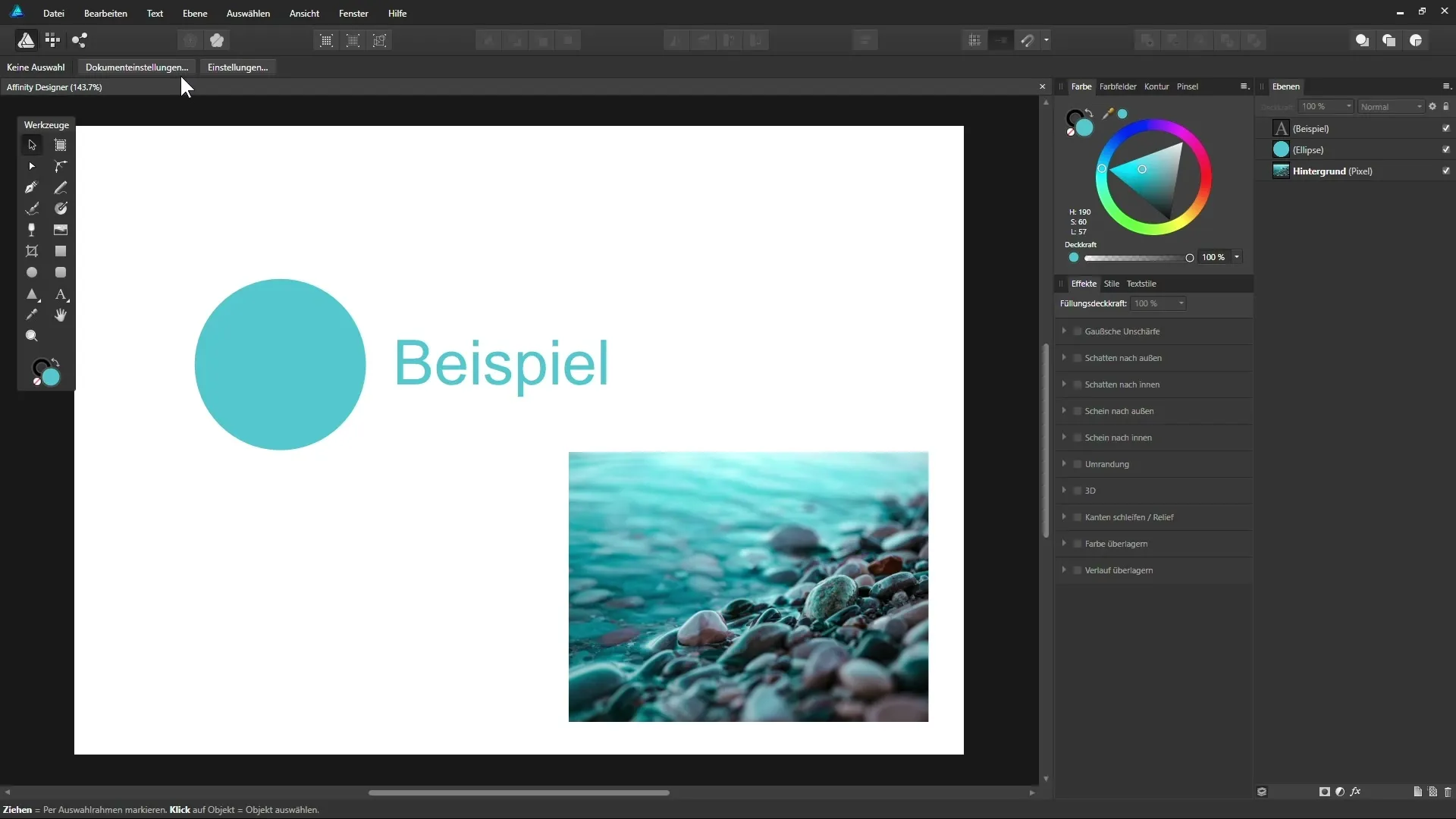
Affinity Designerでベクターを使用している間も、写真をインポートすることができます。しかし、ここでもピクセルに基づく基盤が維持されます。これは、これら二つのプログラムのツールが異なるタスクに焦点を当てていることを意味します。
Affinity PhotoとDesignerの調和
Affinity PhotoとAffinity Designerの最大の強みの一つは、両プログラム間のシームレスな統合です。Affinity Photoで画像を編集し、その後直接Affinity Designerで作業を行うことができます。逆も同様で、Affinity DesignerからのベクターグラフィックスをAffinity Photoにインポートして、さらに調整することができます。
両方のプログラムに精通すれば、それぞれの強みを活かすことができ、あなたの創造的な可能性が大幅に広がります。例えば、Affinity Photoで詳細な写真編集を行い、それをAffinity Designerのベクター化されたレイアウトに変換することができます。
Affinity Photoのもう一つの利点は、価格構造です。技術的なサブスクリプションを必要とするAdobe Photoshopとは異なり、Affinity Photoは一度限りの公平な価格で購入できます。これにより、月々の高いコストに投資することを望まない画像編集の初心者にとって特に魅力的なプログラムとなっています。
まとめ - Affinity Photo: ピクセルベースの画像編集の導入
Affinity Photoはピクセルベースの画像編集のための多目的なオプションであり、Adobe Photoshopなどの他のプログラムに対するコスト効率の良い代替手段を提供します。あなたはピクセルとベクターオブジェクトの両方で作業することができ、複雑なデザインを作成することができます。学んだように、プロジェクトから最大の成果を引き出すためには、これら二つのグラフィックの違いを理解することが重要です。
よくある質問
Affinity Photoでのピクセルオブジェクトの編集はどのように行いますか?Affinity Photoでは、個々のピクセルの調整と操作が可能で、写真編集に最適です。
Affinity PhotoとAffinity Designerの主な違いは何ですか?Affinity Photoはピクセルベースの画像に最適化されていますが、Affinity Designerはベクターグラフィックスとパスの作成に特化しています。
Affinity Photoにベクターパターンを挿入できますか?はい、Affinity DesignerからのベクターオブジェクトをAffinity Photoにインポートして、そこでさらに編集できます。
Affinity PhotoはAdobe Photoshopより安いですか?はい、Affinity Photoは一度限りの購入で手に入るため、Photoshopの月額サブスクリプションと比較してコスト効率が良いです。
Affinity PhotoとDesignerの連携の利点は何ですか?両プログラムの強みを活かし、より迅速かつ効率的に複雑なデザインを作成することができます。

